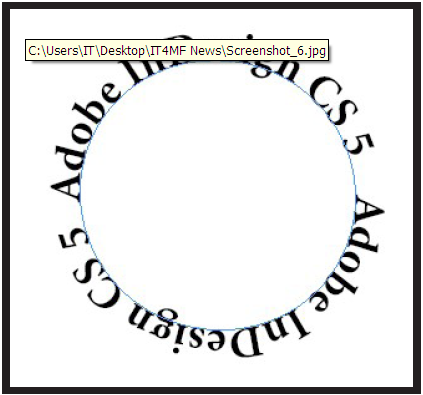Creating Type Paths
ဒီသင္ခန္းစာကေတာ့ Adobe InDesign အတြင္း Layout ျပဳလုပ္ရာမွာ စာသားမ်ားကို ပံုသ႑ာန္မ်ိဳးစံုျဖင့္ ထည့္သြင္းအသံုးျပဳပံု ျဖစ္ပါတယ္။ ဥပမာ ပံုအရြယ္အစားႏွင့္ ပံုသ႑ာန္အလိုက္ စာသားမ်ားအား မ်ဥ္းေကြးပံုစံ ေရးထိုးျခင္း၊ စက္ဝိုင္းပံုစံ ေရးထိုးျခင္း စသည္ျဖင့္ နည္းလမ္းမ်ိဳးစံု အသံုးျပဳလို႔ ရပါတယ္။
အဓိက ဒီ Tool ရဲ႕ အသံုးျပဳရျခင္း ရည္ရြယ္ခ်က္ကေတာ့ Layout ပံုစံႏွင့္ စာအုပ္မ်က္ႏွာဖံုးမ်ား ျပဳလုပ္ရန္အတြက္ ျဖစ္ပါတယ္။
အရင္ဦးဆံုး InDesign CS 5 ကို ဖြင့္ၿပီး New Document တစ္ခုကို တည္ေဆာက္ထားလိုက္ပါ။ ၿပီးေနာက္ ၎ New Document အတြင္းသို႔ ႏွစ္သက္ရာပံုတစ္ပံု ထည့္သြင္းေပးလိုက္ပါ။
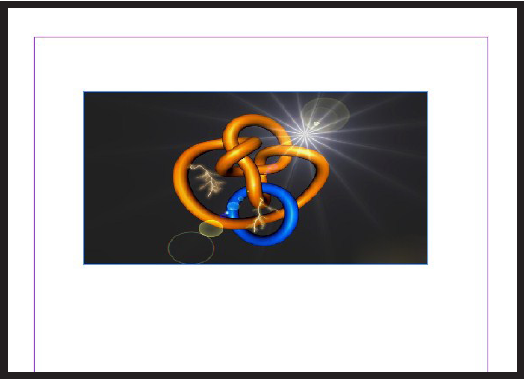
အခု ထည့္သြင္းထားတဲ့ ပံုေဘးေဘာင္အလိုက္ စာသားမ်ားကို ထည့္သြင္းပါမယ္။ ဒီေတာ့ ဘယ္ဖက္ရွိ Rectangle Tool ကို ေရြးၿပီးပံုအတိုင္း ေလးေထာင့္ေဘာင္တစ္ခုကို ခတ္ထားလိုက္ပါ။ ၿပီးေနာက္ ဘယ္ဖက္ Tool Bar ရွိ Type on a Path Tool ကို ေရြးေပးလိုက္ပါ။ Keyboard Shortcut အေနျဖင့္ Shift+T ကို အသံုးျပဳႏိုင္ပါတယ္။
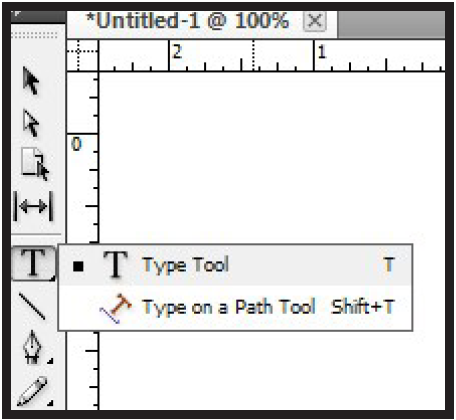
ထို႔ေနာက္ ေလးေထာင့္ေဘာင္ေပၚတြင္ Mouse ႏွင့္ Cursor ခ်ၿပီး သင္ႏွစ္သက္ရာ စာသားမ်ားကို ရိုက္ထည့္လိုက္ပါ။
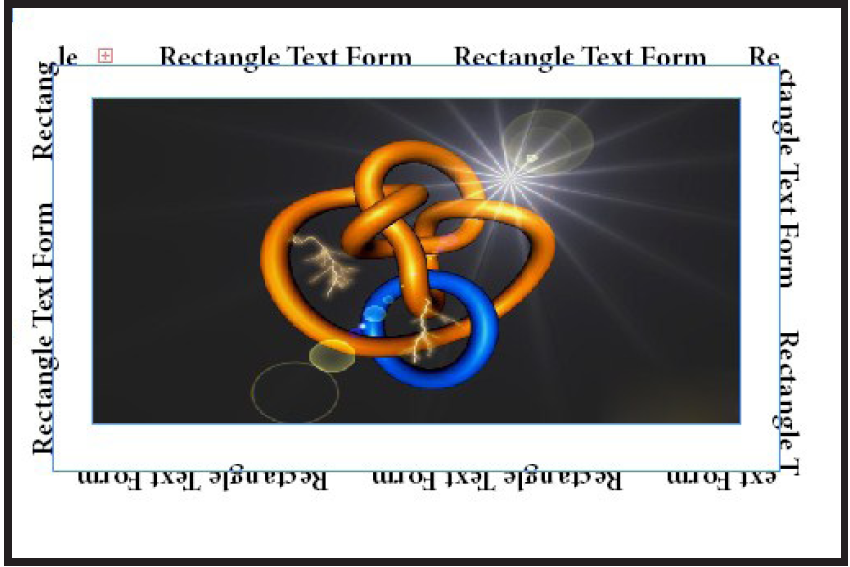
အခုဆိုရင္ ပံုအလိုက္ စာသားမ်ား ေပၚလာတာကို ေတြ႔ရပါလိမ့္မယ္။ ဒီနည္းလမ္းအတိုင္း အျခားပံုသ႑ာန္ Text မ်ားကိုလည္း ေျပာင္းလဲအသံုးျပဳႏိုင္ပါတယ္။ အခု နမူနာအေနျဖင့္ ဘယ္ဖက္ရွိ Rectangle Tool ေပၚတြင္ Right Click ႏွိပ္၍ Ellipse Tool ကို ေရြးလိုက္ပါ။ Document ေပၚတြင္ စက္ဝိုင္းပံုတစ္ပံုကို ေရးဆြဲလိုက္ပါ။
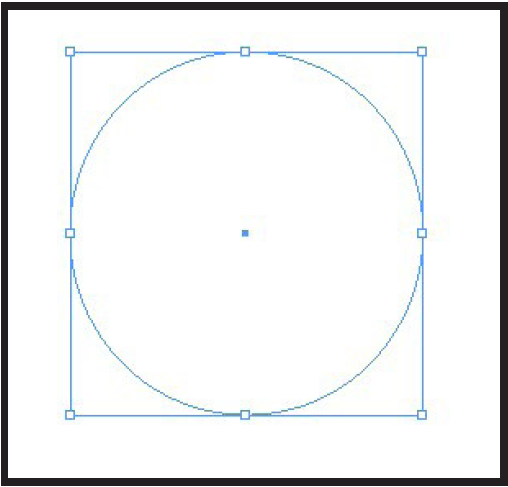
ၿပီးေနာက္ Shift T ကိုႏွိပ္ကာ စက္၀ိုင္းပံုအလိုက္ စာသားမ်ားထည့္သြင္းၾကည့္ပါ။